Was ist direktes WLAN? Tauschen Sie Dateien über direktes WLAN aus
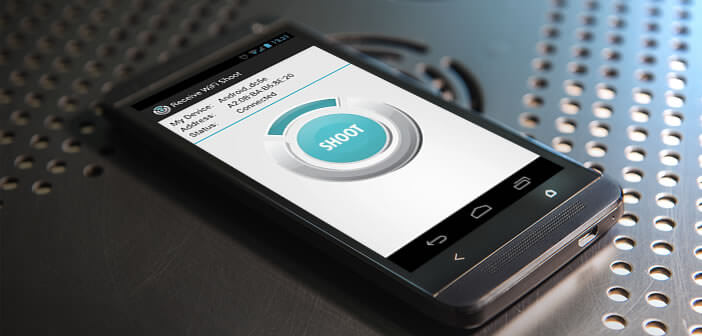
Mit der Wi-Fi Direct-Technologie, die auf den meisten Android-Geräten verfügbar ist, können Sie Dateien drahtlos freigeben, ohne einen Router oder eine Internetbox zu verwenden. Viele Benutzer wissen jedoch nicht, wie sie es verwenden sollen. In diesem Tutorial erfahren Sie, wie Sie Dateien oder Fotos über die direkte Wi-Fi-Funktion Ihres Mobiltelefons übertragen..
Was ist direktes WLAN?
Obwohl Bluetooth bei Smartphone-Benutzern sehr beliebt ist, ist es eine völlig veraltete Technologie für den Austausch von Dateien zwischen zwei Geräten . Dieser Standard für die drahtlose Kommunikation bietet im Vergleich zu direktem WLAN wesentlich niedrigere Datenübertragungsgeschwindigkeiten. Darüber hinaus hat Bluetooth eine Reichweite von 10 Metern.
Problem, die Wi-Fi Direct-Funktionalität ist in den meisten Anwendungen nicht integriert. Öffnen Sie einfach das Freigabemenü der Android-Fotogalerie, um dies zu realisieren. Sie können alle Optionen überprüfen. Sie finden keine Schaltfläche zum Aktivieren dieser Art von Verbindung..
Tauschen Sie Dateien über direktes WLAN aus
Um Fotos oder Dateien einfach von einem Android-Gerät auf ein anderes auszutauschen, müssen Sie eine kostenlose App, Wi-Fi Shoot , installieren . Sobald es auf Ihren Geräten installiert ist, können Sie die sehr hohen Wi-Fi-Geschwindigkeiten nutzen, um beispielsweise Ihre gesamte Fotosammlung zu übertragen.
Bitte beachten Sie, dass nicht alle Smartphones mit direktem WLAN kompatibel sind. Um herauszufinden, ob Sie diese Technologie zum Übertragen Ihrer Dateien verwenden können, müssen Sie zunächst die folgenden Schritte ausführen:
- Öffnen Sie Ihre Android-Geräteeinstellungen
- Im Wireless - Abschnitt , klicken Sie auf die Überschrift Mehr
- Normalerweise sollte die Option Wi-Fi direct angezeigt werden
- Öffnen Sie dann den Google Play Store
- Geben Sie im Suchfeld Wi-Fi Shoot ein
- Laden Sie die Anwendung herunter und installieren Sie sie auf Ihrem Smartphone
- Machen Sie dasselbe auf Ihrem anderen Gerät
- Kehren Sie dann zum Abschnitt Einstellungen zurück und aktivieren Sie das Kontrollkästchen Wi-Fi direct, um die Funktion auf Ihren beiden Computern zu aktivieren
- Starten Sie dann Ihren Dateimanager oder die Galerie-Anwendung
- Wählen Sie eine Datei oder ein Foto aus und klicken Sie auf das Symbol Teilen
- Klicken Sie in der Liste der Optionen auf Wi-Fi Shoot
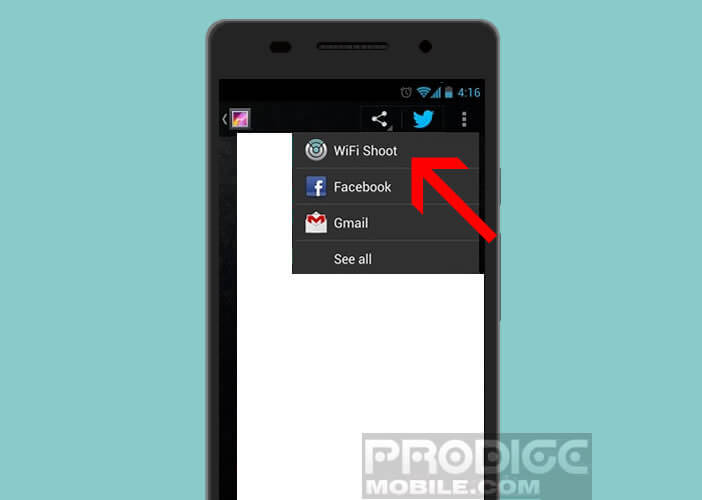
- Die Anwendung wird geöffnet und Sie werden aufgefordert, das Gerät auszuwählen, an das Sie Ihre Datei senden möchten
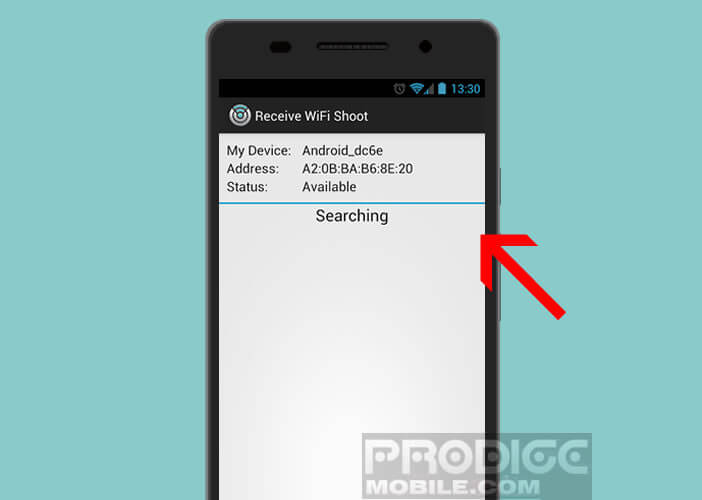
- Autorisieren Sie dann den Austausch auf dem zweiten Gerät
- Klicken Sie auf die Schaltfläche Aufnehmen, um den Download zu starten
Hier befindet sich die übertragene Datei jetzt im ShareviaWiFi-Ordner. Sie können jetzt Dateien mit hoher Geschwindigkeit zwischen zwei Android-Geräten austauschen. Einzige Einschränkung: Die beiden Computer (Smartphone und / oder Tablet) müssen über die Wi-Fi Shoot-Anwendung verfügen..